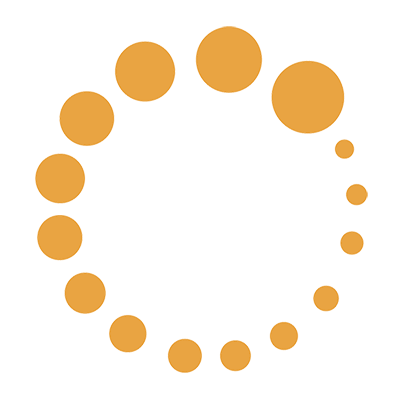[Tin học ứng dụng] Thiết lập hiệu ứng SLIDE ZOOM trong PowerPoint 2019
ngày 07-03-2024
PowerPoint được biết đến là phần mềm trình chiếu không thể thiếu, được sử dụng bởi đông đảo các bạn sinh viên, nhân viên văn phòng. Hãy thử tưởng tượng bạn đang thuyết trình đến điểm quan trọng và bạn cần mọi người nhìn thấy rõ ràng, thì phải làm sao?
Dùng đến tính năng Zoom ngay thôi nào...
Slide zoom hiệu ứng chỉ có từ phiên bản Microsoft Office 2019, không chỉ là một cách để tạo sự thú vị trong bài thuyết trình, mà còn giúp bạn di chuyển một cách tự do giữa các Slide theo bất kỳ thứ tự nào mà bạn mong muốn, giúp bày thuyết trình của bạn trở nên thú vị, hiệu ứng còn có khả năng làm nổi bật thông điệp, tăng sự tương tác giữa bạn với slide để tạo sự tập trung cho khán giả.
Slide zoom một lựa chọn tốt cho bản trình bày ngắn và không có nhiều đề mục, nhưng bạn có thể sử dụng slide zoom cho nhiều tình huống khác nhau như nói sâu vào một vấn đề hay chuyển hướng sang một ví dụ,…
Ví dụ: Ở đây, Bạn bắt đầu tạo ra 1 slide zoom, bao gồm 4 vấn đề:
► Bước 1, để thiết kế ra một Slide zoom, bạn sẽ thiết kế ra 5 slide như sau:
Slide 1:

Slide 2:

Slide 3:

Slide 4:

Slide 5:

►Bước 2: tại slide đầu tiên, bạn bắt đầu thực hiện slide Zoom như sau: Tại thẻ Insert → nhóm link → Zoom → Slide Zoom

►Bước 3: Các slide bắt đầu hiển thị, bạn chọn slide đầu tiên → Insert

►Bước 4: Bạn bắt đầu sắp xếp slide cho cân xứng

►Bước 5: Bạn thực hiện tương tự cho các Slide còn lại

►Bước 6: Để định dạng các Slide giống nhau, chúng ta có thể chọn/quét khối và định dạng cùng lúc như: phóng to/ thu nhỏ, tạo khung,...

►Bước 7: Bạn có thể thực hiện thao tác tạo khung tại thẻ Zoom Tools → nhóm Zoom Styles → chọn kiểu khung mà bạn muốn.

►Bước 8: Để phần zoom lên sẽ là toàn bộ nền Background ta chọn từng Zoom 1 (không thể làm cùng lúc) → thẻ Zoom → Nhóm Zoom Styles → Zoom Background

Tiếp tục : Tại thẻ Zoom → Nhóm Zoom Options → check vào Return to Zoom: cho phép bạn quay lại trạng thái ban đầu sau khi thuyết trình một slide cụ thể.
Bạn cũng có thể tăng thời gian Duration trong nhóm này.

►Bước 9: Tại Transitions bạn cũng có thể tạo hiệu ứng cho trang
.png)
Cuối cùng, bạn có thể trình chiếu Slide Zoom vừa tạo bằng phím F5 trên bàn phím hoặc tại thẻ Slide Show → From Beginning.
Lời kết:
Với những chia sẻ phía trên, hy vọng sẽ giúp bạn thiết kế được những slide Zoom PowerPoint đẹp và độc đáo, buổi thuyết trình sắp tới của bạn sẽ làm nổi bật thông điệp bạn muốn truyền đạt và tạo được ấn tượng mạnh với khán giả.
Nếu thấy hay, bạn có thể chia sẻ bài viết này đến người thân và bạn bè của mình cùng được biết nhé. Chúc các bạn thực hiện thành công!
Nếu bạn quan tâm đến kỹ năng Powerpoint nhiều hơn, bạn có thể tham khảo khóa học Ứng dụng CNTT cơ bản hoặc ứng dụng CNTT nâng cao. Và đừng ngần ngại liên hệ với Trung Tâm, chúng tôi có thể giải đáp mọi thắc mắc cho bạn xoay quanh khóa học qua SĐT : 02838351056
Trung Tâm Tin Học trường ĐH KHTN